لیستهای پستی¶
لیستهای ایمیل در Odoo برای ارتباطات پیش و پس از فروش در برنامه بازاریابی ایمیلی استفاده میشوند. این لیستها به تیمهای فروش لیستهای سرنخهای واجد شرایط، شرکتکنندگان گروههای تمرکز یا مشتریان فعلی که معیارهای خاصی را دارند، ارائه میدهند.
لیستهای پستی میتوانند در اودو ایجاد شده و بهصورت یک فایل قابل دانلود، یا به برنامههای دانش، داشبوردها یا صفحهگستردهها صادر شوند، یا از طریق کپی/پیست یا بارگذاری فایل وارد شوند.
ایجاد لیستهای پستی¶
برای ایجاد یک لیست ایمیل در برنامه بازاریابی ایمیلی، به مسیر زیر بروید: .
کلیک روی جدید یک فرم خالی لیست ایمیل را نمایش میدهد.
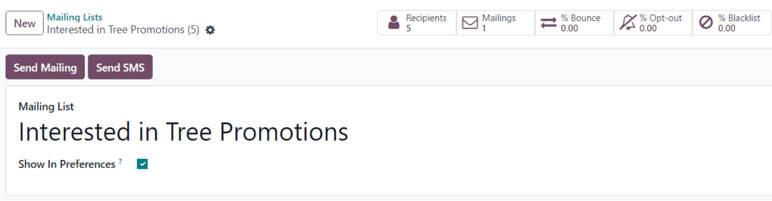
در فرم، یک نام در قسمت لیست ایمیل در بالا وارد کنید.
اگر فهرست ایمیل باید از صفحه مدیریت اشتراک توسط گیرندگان قابل دسترسی باشد و به آنها اجازه دهد ترجیحات خود را بهروزرسانی کنند، کادر کنار نمایش در ترجیحات را علامت بزنید.
در گوشه بالا-چپ فرم لیست ایمیل، دو دکمه وجود دارد: ارسال ایمیل و ارسال پیامک.
مهم
دکمه ارسال پیامک تنها در صورتی ظاهر میشود که برنامه بازاریابی پیامکی نصب شده باشد.
کلیک بر روی ارسال ایمیل صفحهای جداگانه با فرم الگوی ایمیل خالی را نمایش میدهد که میتوان آن را با دنبال کردن مراحل توضیح داده شده در مستند بازاریابی ایمیلی تکمیل کرد.
کلیک روی ارسال پیامک صفحهای جداگانه با یک فرم الگوی خالی پیامک را نمایش میدهد که میتوان آن را با دنبال کردن مراحل توضیح داده شده در مستندات بازاریابی پیامکی پر کرد.
در بالای فرم لیست پستی، مجموعهای از دکمههای هوشمند وجود دارد که انواع معیارهای مرتبط با لیست پستی خاص را نمایش میدهند. با کلیک بر روی هر یک از دکمههای هوشمند، صفحهای جداگانه باز میشود که تحلیلهای دقیق مرتبط با آن آمار خاص را نشان میدهد.
دکمههای هوشمند موجود در فرم لیست ایمیل عبارتند از:
گیرندگان: چند نفر در لیست ایمیل مشترک شدهاند
ایمیلها: تعداد ایمیلهایی که با استفاده از این لیست ایمیل ارسال شدهاند
٪ بازگشت: درصد ایمیلهای مرتبط با این لیست ایمیل که برگشت داده شدهاند
٪ انصراف: درصد گیرندگانی که از دریافت ایمیلهای این لیست پستی انصراف دادهاند
٪ لیست سیاه: درصد گیرندگانی که به طور کامل خود را از لیست ایمیل خارج کردهاند
پس از تکمیل تمام تنظیمات در فرم لیست ایمیل، اودو بهطور خودکار لیست ایمیل جدید را به صفحه لیستهای ایمیل در اپلیکیشن بازاریابی ایمیلی اضافه میکند ().
افزودن مخاطبین به لیست پستی¶
در Odoo بازاریابی ایمیلی، چند روش مختلف برای افزودن مخاطبین به یک لیست ایمیل وجود دارد.
از صفحه لیستهای پستی ()، روی لینک کل مخاطبین در خط لیست پستی مورد نظر که باید مخاطبین به آن اضافه شوند، کلیک کنید.
با انجام این کار، صفحه جداگانهای به نام مخاطبین لیست ایمیل برای آن لیست ایمیل خاص نمایش داده میشود، که در آن میتوان مخاطبین را ایجاد یا وارد کرد و سپس به لیست ایمیل خاص اضافه نمود.
این صفحه مشابه را میتوان با کلیک بر روی لیست ایمیل مورد نظر از صفحه لیستهای ایمیل و سپس کلیک بر روی دکمه هوشمند گیرندگان در فرم لیست ایمیل، دسترسی پیدا کرد.
با انجام این کار، صفحه جداگانهای به نام مخاطبین لیست ایمیل برای آن لیست ایمیل خاص نمایش داده میشود، که در آن میتوان مخاطبین را ایجاد یا وارد کرد و سپس به لیست ایمیل مشخص اضافه نمود.
مخاطبین همچنین میتوانند مستقیماً از صفحه لیستهای ایمیل به یک لیست ایمیل خاص وارد شوند، با کلیک بر روی وارد کردن مخاطبین در سمت راست لیست ایمیل مورد نظر.

با انجام این کار، فرم پاپآپ وارد کردن مخاطبین ایمیل نمایش داده میشود.
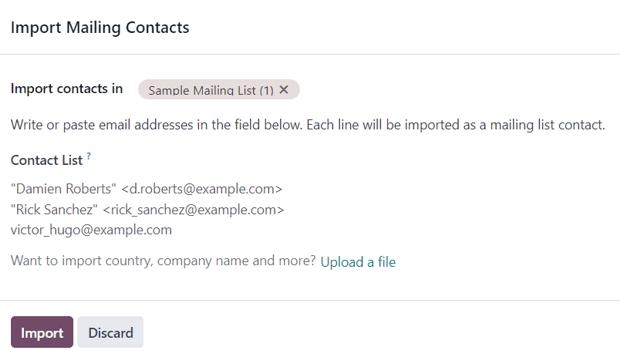
در اینجا، لیست پستی مورد نظر به صورت خودکار در فیلد وارد کردن مخاطبین در تکمیل میشود. در زیر آن، آدرسهای ایمیل را در فیلد لیست مخاطبین بنویسید یا جایگذاری کنید.
گزینه وارد کردن کشور، نام شرکت و موارد دیگر از طریق لینک بارگذاری فایل در پایین فرم پاپآپ در دسترس است.
هنگامی که تمام مخاطبین و تنظیمات کامل شدند، روی وارد کردن کلیک کنید.
برای افزودن مخاطبین به یک لیست پستی خاص از لیست اصلی تمامی مخاطبین لیستهای پستی در پایگاه داده، به مسیر زیر بروید: . با انجام این کار، صفحه مخاطبین لیست پستی نمایش داده میشود که شامل لیستی از تمامی مخاطبین مرتبط با هر لیست پستی است.
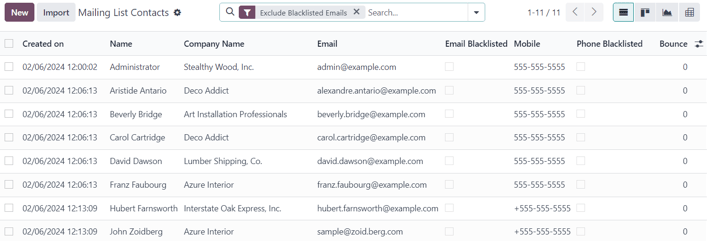
فیلتر پیشفرض حذف ایمیلهای لیست سیاه در نوار جستجو ظاهر میشود.
از صفحه مخاطبین لیست پستی، میتوان مخاطبین را ایجاد و/یا وارد کرده و سپس به یک لیست پستی اضافه کرد.
برای افزودن یک مخاطب موجود به یک لیست پستی، مخاطب مورد نظر را از لیست موجود در صفحه مخاطبین لیست پستی انتخاب کنید تا فرم مخاطب آنها نمایش داده شود.
در پایین فرم تماس آنها، روی افزودن یک خط در ستون لیست ایمیل کلیک کنید، لیست ایمیل مورد نظر را از منوی کشویی پیدا کرده و انتخاب کنید.
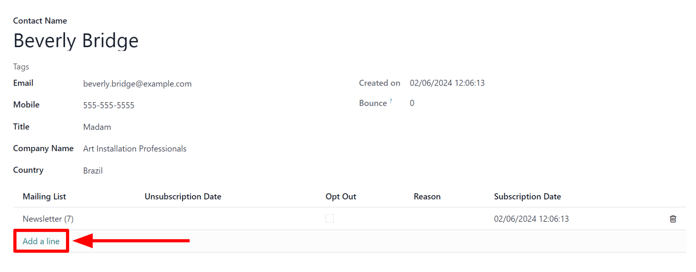
نکته
یک لیست پستی میتواند مستقیماً از یک فرم تماس ایجاد شود، با وارد کردن نام لیست پستی جدید در فیلد لیست پستی. سپس، پس از وارد کردن نام لیست پستی جدید، دو گزینه در منوی کشویی زیر نام لیست پستی جدید ظاهر میشوند.
از این منوی کشویی گزینه ایجاد را انتخاب کنید تا لیست ایمیل را ایجاد کرده و بعداً ویرایش کنید، یا گزینه ایجاد و ویرایش... را انتخاب کنید تا لیست ایمیل جدید را فوراً ایجاد و ویرایش کنید.
برای حذف یک مخاطب از یک لیست پستی که به آن اضافه شده است، کادر انتخاب انصراف را فعال کنید. اگر کادر انتخاب انصراف علامتگذاری شده باشد، امکان افزودن دلیل برای انصراف مخاطب نیز وجود دارد.
زمانی که/اگر یک مخاطب از یک لیست پستی انصراف داده باشد، تاریخ فعالسازی انصراف آنها در ستون تاریخ لغو اشتراک در فرم مخاطب آنها نمایش داده میشود.
در نهایت، تاریخ اشتراک اولیه نیز قابل مشاهده است. این فیلد بهصورت خودکار با تاریخ و زمانی که اشتراک آنها در لیست ایمیل ذخیره شده، پر میشود.
چندین لیست پستی میتوانند به یک فرم تماس اضافه شوند.
برای حذف هر لیست ایمیل از فرم تماس، کافیست روی آیکون 🗑️ (سطل زباله) کلیک کنید.
اتصال لیست ایمیل به وبسایت¶
هنگامی که یک لیست ایمیل در پایگاه داده ایجاد میشود، اودوو گزینهای را فراهم میکند تا لیست ایمیل را مستقیماً به وبسایت ساخته شده توسط اودوو (ایجاد شده از طریق برنامه وبسایت اودوو) متصل کند.
برای اتصال یک لیست ایمیل به یک وبسایت، به بخش جلویی وبسایت بروید که میتوان از راههای مختلفی در سراسر پایگاه داده به آن دسترسی پیدا کرد. مستقیمترین راه برای دسترسی به بخش جلویی وبسایت این است که به سادگی برنامه را از داشبورد اصلی اودو باز کنید.
با انجام این کار، صفحه اصلی تعیینشده وبسایت ساختهشده توسط Odoo برای پایگاه داده نمایش داده میشود.
از قسمت جلویی وبسایت، روی دکمه ویرایش در گوشه بالا-راست کلیک کنید. با کلیک کردن، اودو یک نوار کناری سمت راست را نمایش میدهد که پر از بلوکهای سازنده قابل کشیدن و رها کردن است، همراه با ویژگیها، گزینهها و عناصر طراحی مختلف.
سپس، در نوار جستجوی نوار کناری سمت راست، عبارت «خبرنامه» را جستجو کنید. انتخاب خبرنامه از بلوکهای ساختمانی برای افزودن فیلدهای اشتراک به هر لیست ایمیل در وبسایت استفاده میشود.
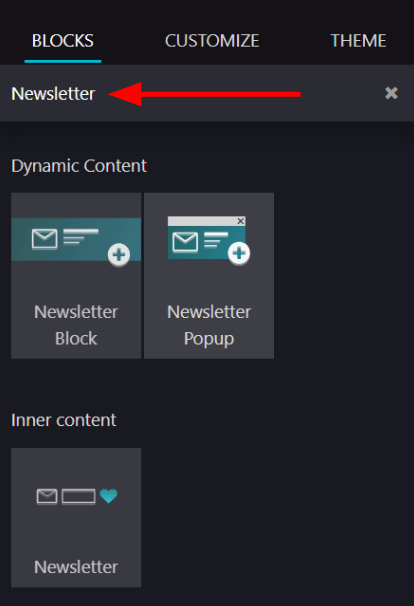
با انجام این کار گزینههای بلوک ساختمانی زیر نمایش داده میشوند: بلوک خبرنامه، پاپآپ خبرنامه و خبرنامه. هر یک از این گزینهها میتوانند برای افزودن فیلدهای اشتراک به لیست ایمیل در وبسایت استفاده شوند.
گزینه بلوک خبرنامه یک بلوک قابل تنظیم را در بدنه وبسایت قرار میدهد که بازدیدکننده میتواند ایمیل خود را وارد کرده و با کلیک بر روی یک دکمه به لیست ایمیل مشخص شده اشتراک شود.
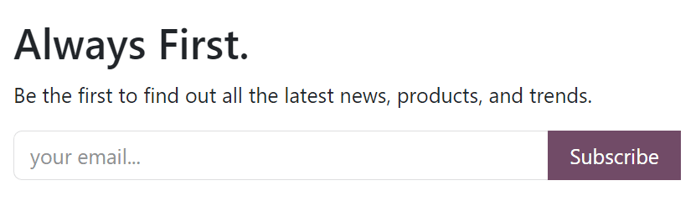
گزینه پنجره پاپآپ خبرنامه یک پنجره پاپآپ قابل تنظیم را نشان میدهد که زمانی ظاهر میشود که بازدیدکننده به بخش خاصی از صفحه وب که بلوک ساختمانی در آن قرار دارد، پیمایش کند. هنگامی که بازدیدکننده به بخش تعیینشده میرسد، یک پنجره پاپآپ ظاهر میشود که در آن بازدیدکننده میتواند آدرس ایمیل خود را وارد کند، روی یک دکمه کلیک کند و در لیست ایمیل از پیش تعیینشده مشترک شود.
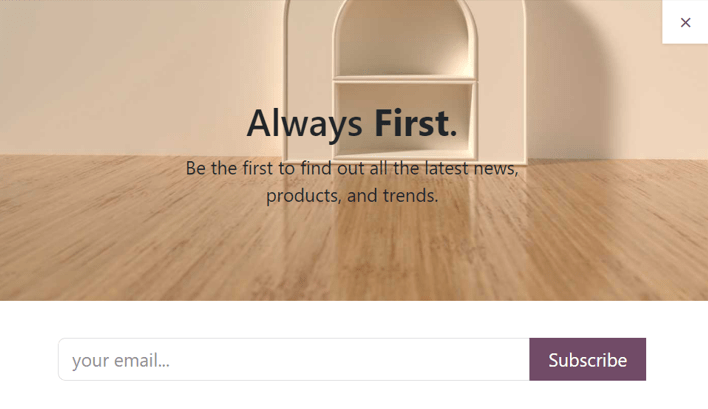
گزینه خبرنامه همان عملکرد گزینههای دیگر را ارائه میدهد. با این حال، تنها شامل یک فیلد برای وارد کردن آدرس ایمیل توسط بازدیدکننده و یک دکمه برای عضویت در لیست ایمیل است.
این به طور مخفیانه به این شکل طراحی شده است تا به طور تمیز در محتوای صفحه وب و/یا پاورقی اجرا شود.
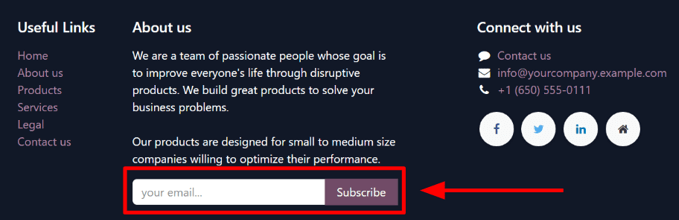
پس از انتخاب بلوک ساخت خبرنامه مورد نظر، آن را به بخش اصلی وبسایت کشیده و رها کنید. سپس بلوک ساخت خبرنامه جدید قرار داده شده را انتخاب کنید تا گزینههای پیکربندی آن در نوار کناری سمت راست نمایش داده شود.
از آنجا، منوی کشویی خبرنامه را باز کنید و لیست ایمیل خاصی را که باید به بلوک اعمال شود، انتخاب کنید.
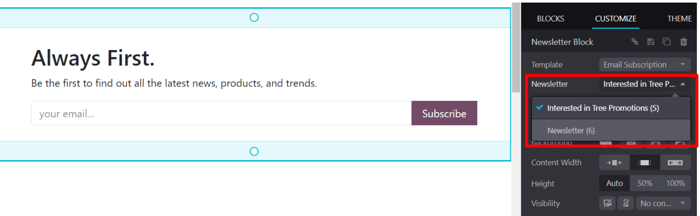
پس از تکمیل تنظیمات و سفارشیسازیهای مورد نظر، حتماً روی دکمه ذخیره در گوشه بالا-راست کلیک کنید.
اکنون، زمانی که یک بازدیدکننده آدرس ایمیل خود را وارد کرده و روی دکمه اشتراک کلیک میکند، بلافاصله در آن لیست پستی از پیش تنظیمشده عضو میشود. همچنین به عنوان یک مخاطب برای آن لیست پستی در بازاریابی ایمیلی اودو اضافه میشود.
همچنین ببینید